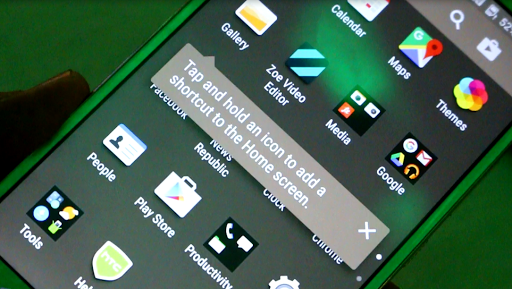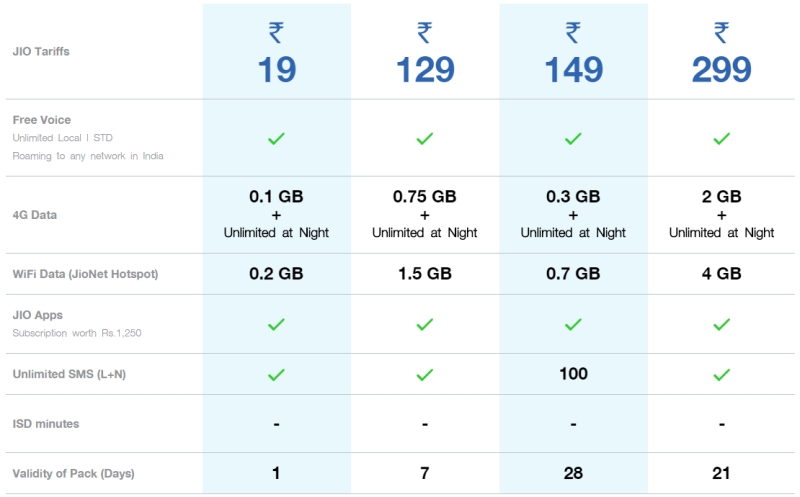அது பயிற்சியோ, சட்டமோ அல்லது வேறு ஏதேனும் காரணமோ; பதிவு பெரிதாக்கு கூட்டங்கள் சில நேரங்களில் மிகவும் இன்றியமையாததாக இருக்கலாம். நீங்கள் ஒரு வழியைத் தேடுகிறீர்களானால், என்றார் வீடியோ பதிவு ஜூம் இல் ஹோஸ்டின் அனுமதியின்றி சந்திப்புகள், நாங்கள் உங்களுக்கு பாதுகாப்பு அளித்துள்ளோம். பல்வேறு தளங்களில் அனுமதியின்றி ஜூம் மீட்டிங்கைப் பதிவுசெய்வதற்கான பல வழிகளை இந்த விளக்கமளிப்பவர் விளக்குவார். மேலும், நீங்கள் கற்றுக்கொள்ளலாம் பெரிதாக்குவதில் பின்னணி இரைச்சலை அகற்றவும் வீடியோ அழைப்புகள் இன்னும் மிருதுவாகவும் தெளிவாகவும் இருக்கும்.
 அனுமதி இல்லாமல் ஜூம் மீட்டிங்கை பதிவு செய்வது எப்படி?
அனுமதி இல்லாமல் ஜூம் மீட்டிங்கை பதிவு செய்வது எப்படி?
பொருளடக்கம்
பாதுகாப்பு நடவடிக்கையாக, பயன்பாட்டில் வீடியோக்களை பதிவு செய்ய மீட்டிங் ஹோஸ்டை மட்டுமே ஜூம் அனுமதிக்கிறது. இருப்பினும், நீங்கள் ஒரு பங்கேற்பாளராக ஜூம் வீடியோ மீட்டிங்கைப் பதிவு செய்யத் திட்டமிட்டால், நீங்கள் எப்போதும் பல்வேறு உதவிகளைப் பெறலாம் சொந்த மற்றும் இலவச மூன்றாம் தரப்பு கருவிகள் வெவ்வேறு தளங்களில். அவற்றைப் பற்றி விரிவாகப் பார்ப்போம்.
எக்ஸ்பாக்ஸ் கேம் பார் [விண்டோஸ்] பயன்படுத்தி ஜூம் மீட்டிங்குகளைப் பதிவு செய்யவும்
உங்கள் கணினியில் Windows 10 அல்லது 11ஐப் பயன்படுத்தினால், நீங்கள் நேட்டிவ்வைப் பயன்படுத்தலாம் எக்ஸ்பாக்ஸ் கேம் பார் நடப்பு ஜூம் மீட்டிங் மூலம் தற்போதைய திரையைப் பதிவு செய்யும் அம்சம். உங்கள் நன்மைக்காக அதை எவ்வாறு பயன்படுத்தலாம் என்பது இங்கே:
1. உங்களின் தற்போதைய ஜூம் மீட்டிங்கிற்கு சென்று அழுத்தவும் விண்டோஸ் விசை + ஜி எக்ஸ்பாக்ஸ் கேம் பட்டியைத் தொடங்க ஹாட்கி.
எனது Google கணக்கிலிருந்து சாதனங்களை எவ்வாறு அகற்றுவது
இரண்டு. அடுத்து, அழுத்தவும் பதிவைத் தொடங்கவும் தற்போதைய சந்திப்பில் உங்கள் தற்போதைய திரையை பதிவு செய்வதற்கான பொத்தான். மாற்றாக, நீங்கள் அழுத்தலாம் விண்டோஸ் + ஆல்ட் + ஆர் உங்கள் திரையை உடனடியாகப் பதிவுசெய்யத் தொடங்க.
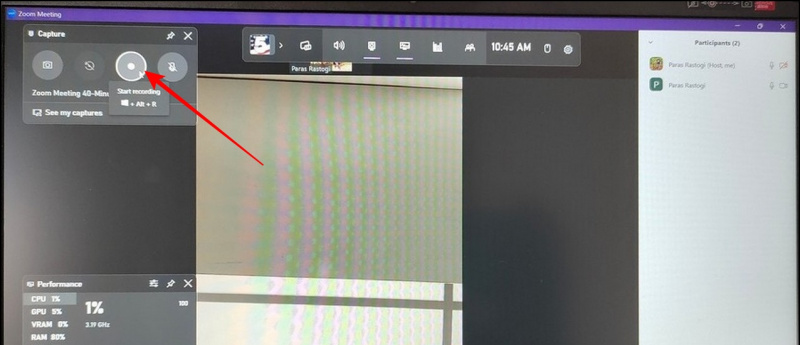
நான்கு. இப்போது, அழுத்துவதன் மூலம் கேம் பட்டியை மீண்டும் அணுகவும் விண்டோஸ் + ஜி சூடான விசை. இங்கே, கிளிக் செய்யவும் எனது பிடிப்புகளைப் பார்க்கவும் பதிவுசெய்யப்பட்ட அனைத்து கிளிப்களையும் காண பொத்தான்.
5. இறுதியாக, கிளிக் செய்யவும் பிளே பட்டன் நீங்கள் விரும்பிய பதிவுசெய்த சந்திப்பைப் பார்க்க.
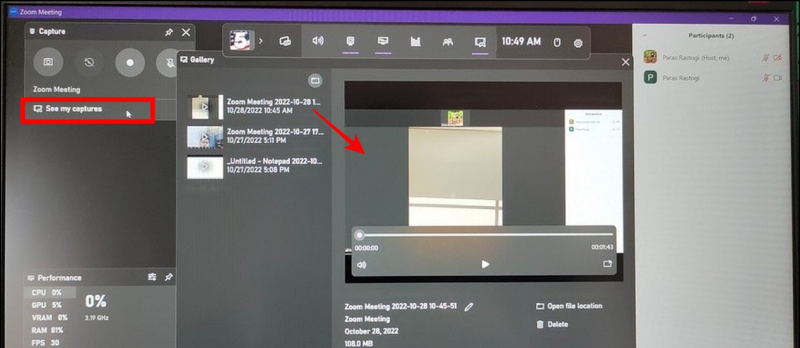
ஸ்மார்ட்போனில் நேட்டிவ் ஸ்கிரீன் ரெக்கார்டரைப் பயன்படுத்தவும் [Android/iOS]
விண்டோஸைப் போலவே, அனுமதியின்றி ஜூம் சந்திப்புகளைப் பதிவுசெய்ய உங்கள் ஆண்ட்ராய்டு அல்லது ஐபோனின் நேட்டிவ் ஸ்கிரீன் ரெக்கார்டிங் அம்சத்தைப் பயன்படுத்தலாம்.
Android இல் திரை பதிவு
உங்கள் Android மொபைலில் திரையைப் பதிவு செய்ய இந்தப் படிகளைப் பின்பற்றவும்.
1. உங்களின் தற்போதைய ஜூம் மீட்டிங்குக்குச் சென்று ஸ்வைப் அறிவிப்பு பேனலைப் பார்க்க மேலே இருந்து.
இரண்டு. அடுத்து, தட்டவும் பதிவு திரை பொத்தான் உங்கள் தற்போதைய திரையைப் பதிவுசெய்யத் தொடங்க.

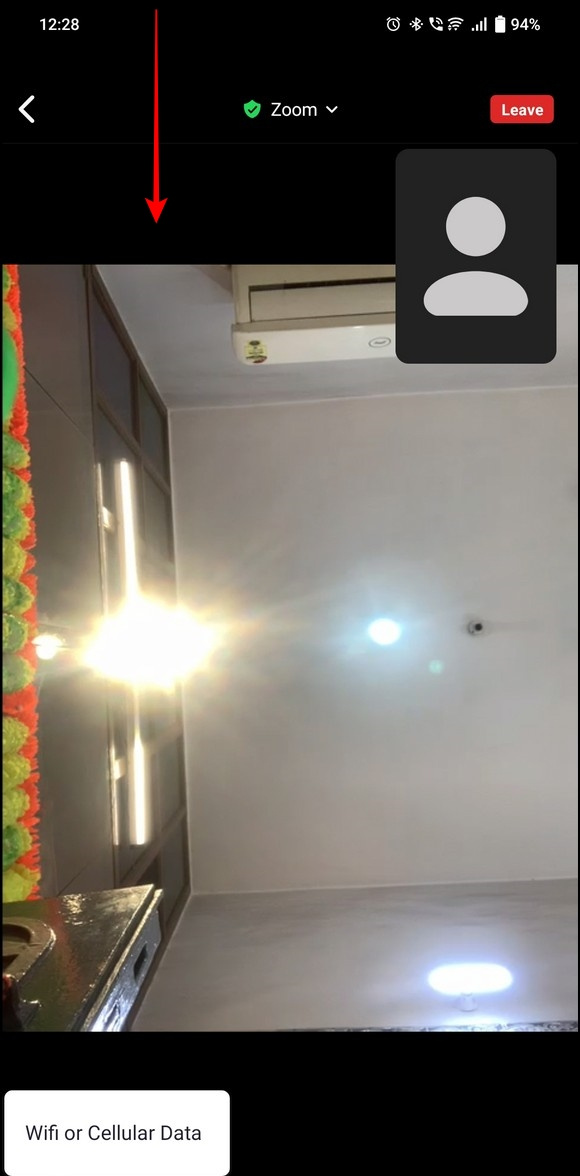
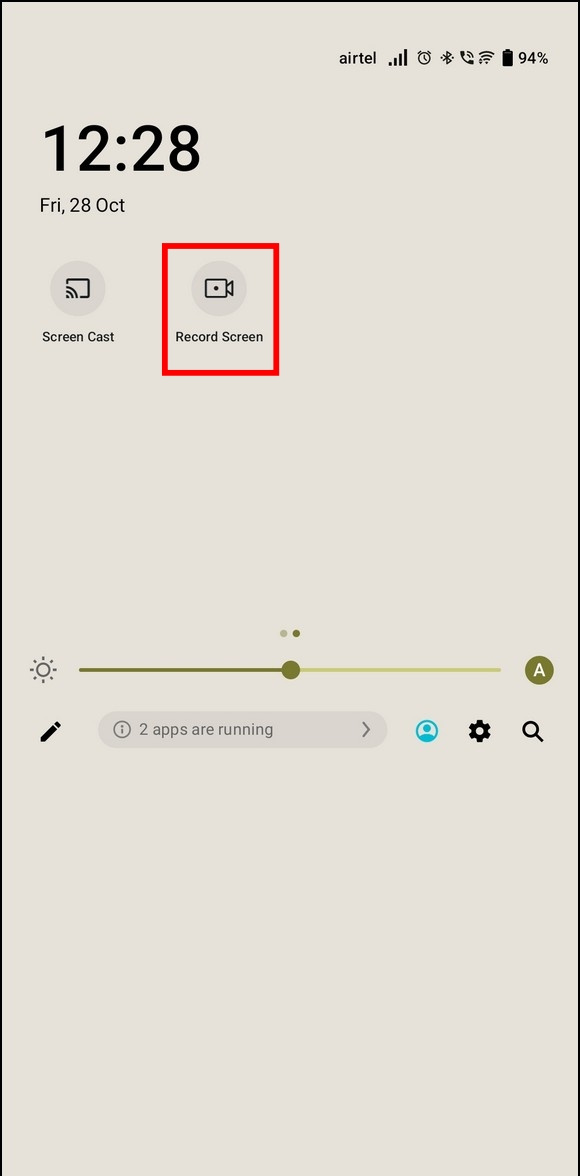
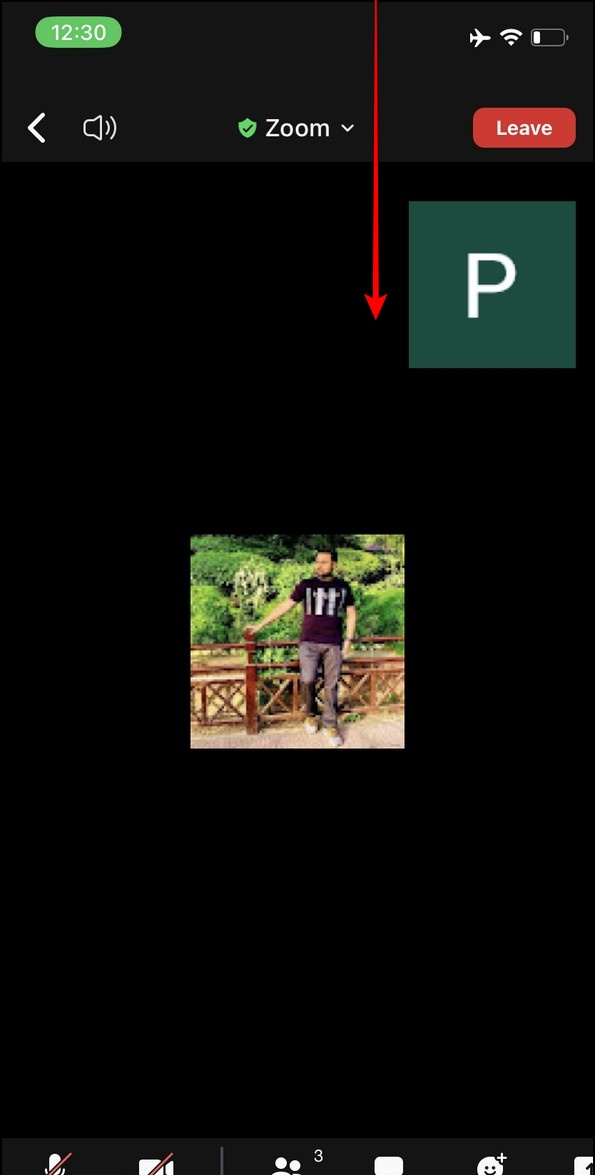
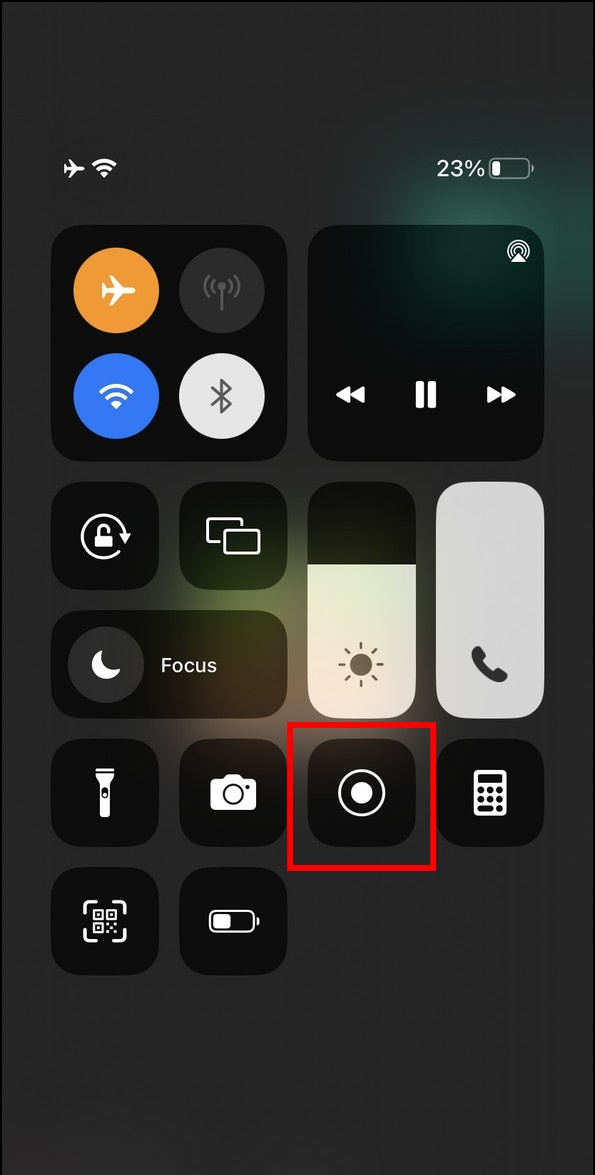
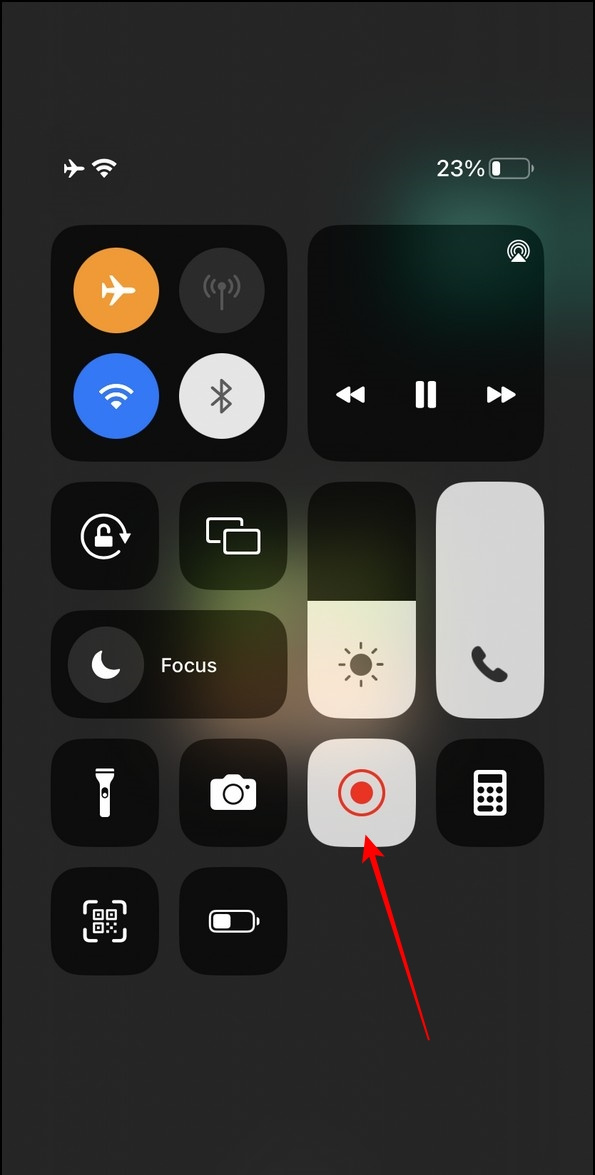
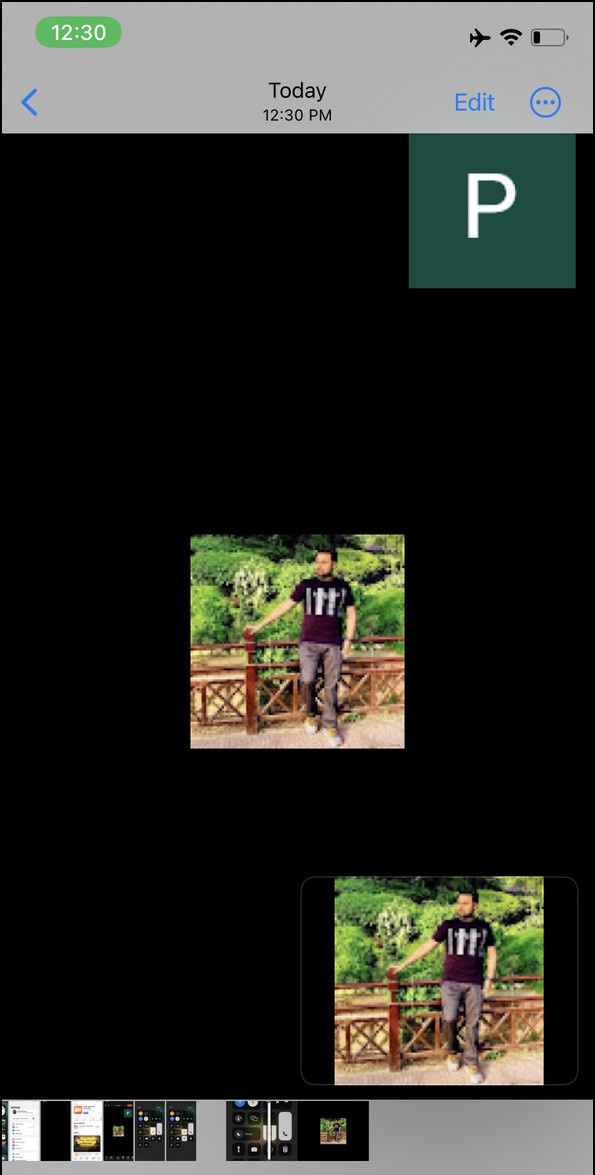 VRecorder பயன்பாடு ஆப்பிள் ஆப் ஸ்டோரிலிருந்து அதை உங்கள் ஐபோனில் தொடங்கவும்.
VRecorder பயன்பாடு ஆப்பிள் ஆப் ஸ்டோரிலிருந்து அதை உங்கள் ஐபோனில் தொடங்கவும்.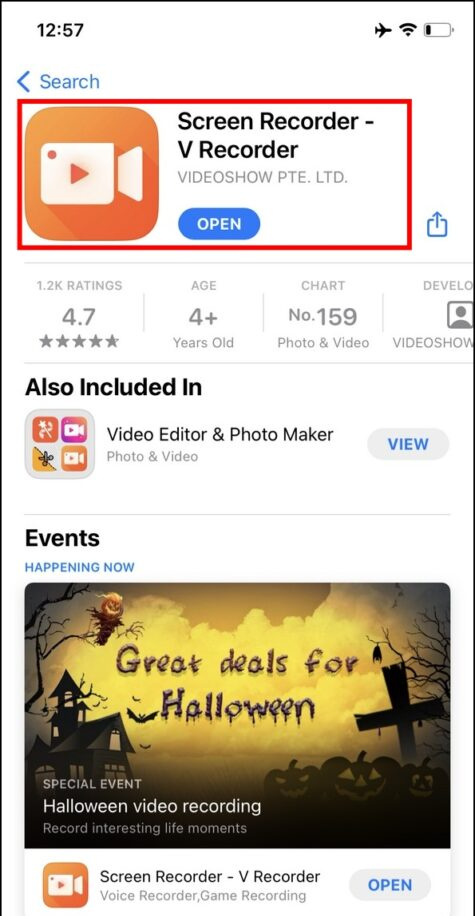
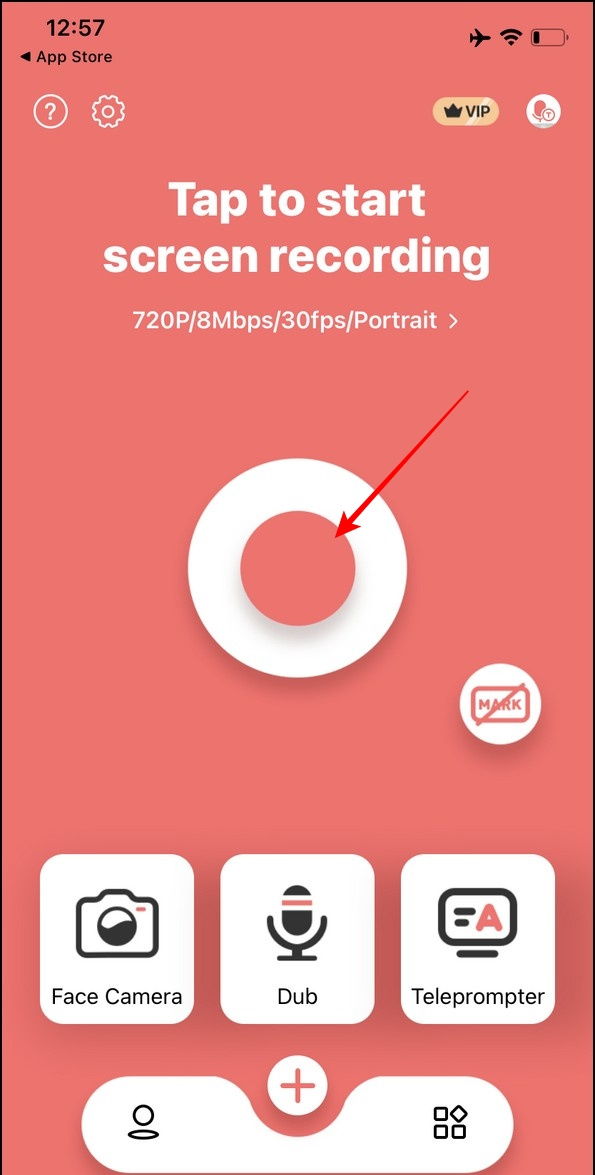
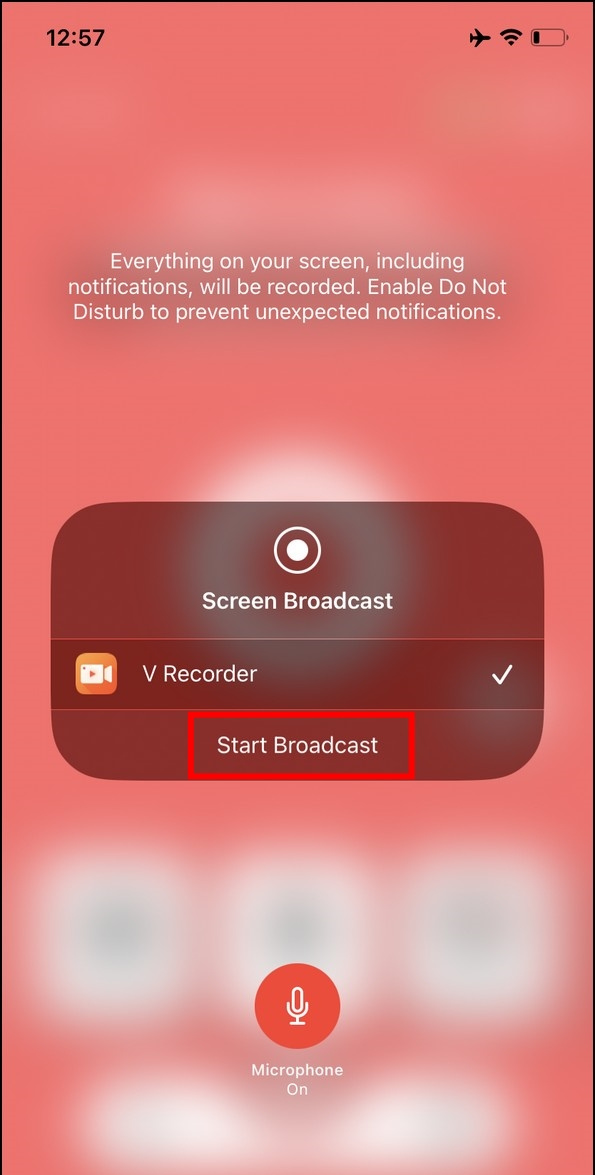
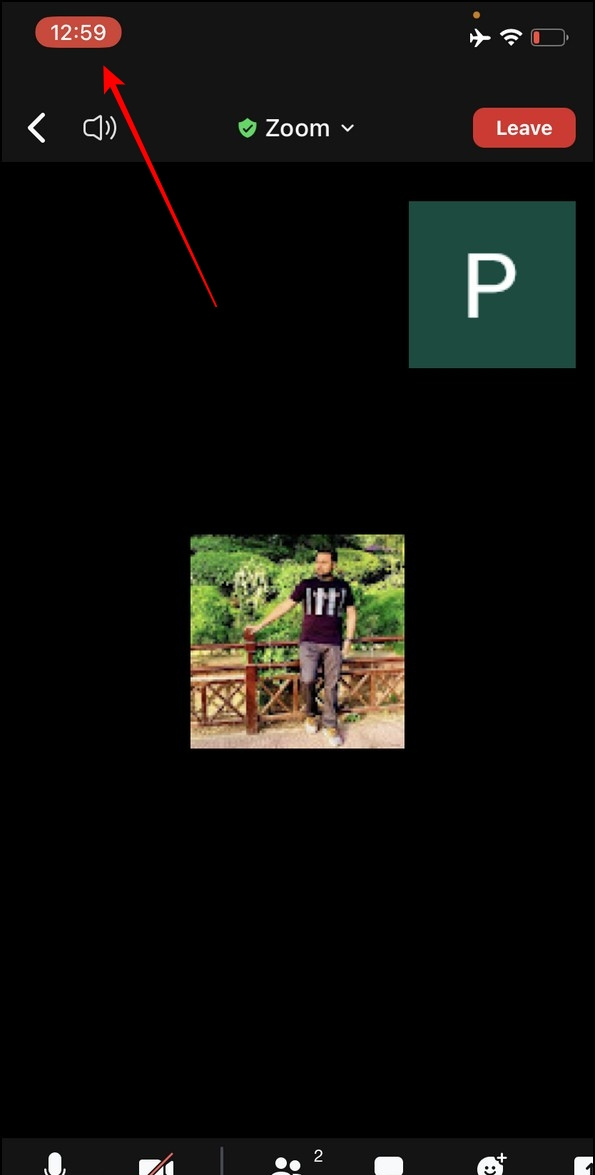
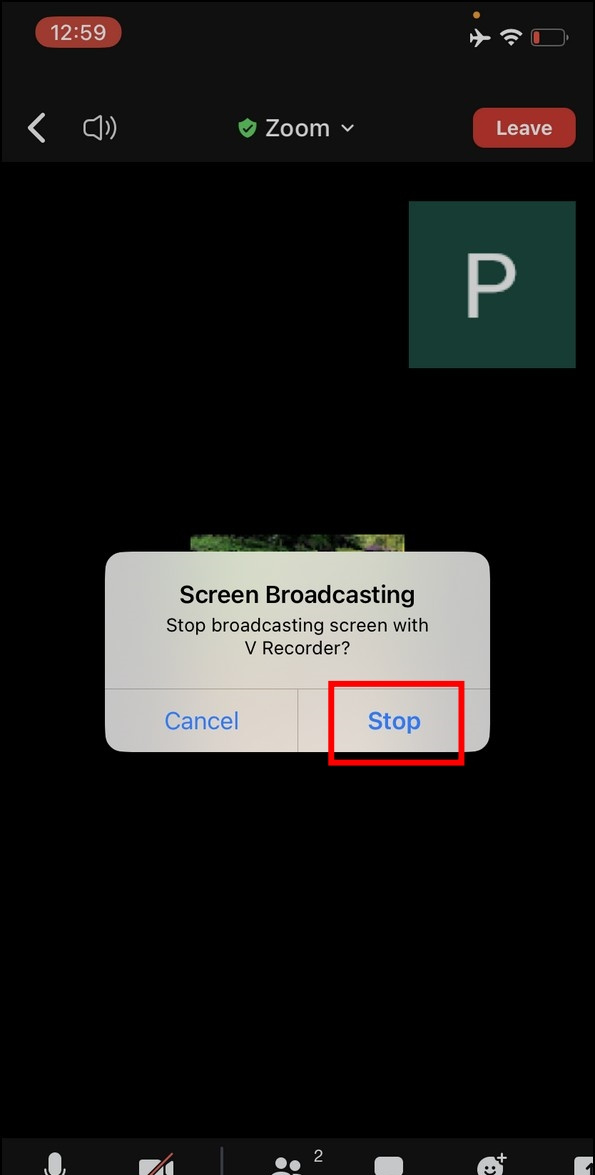
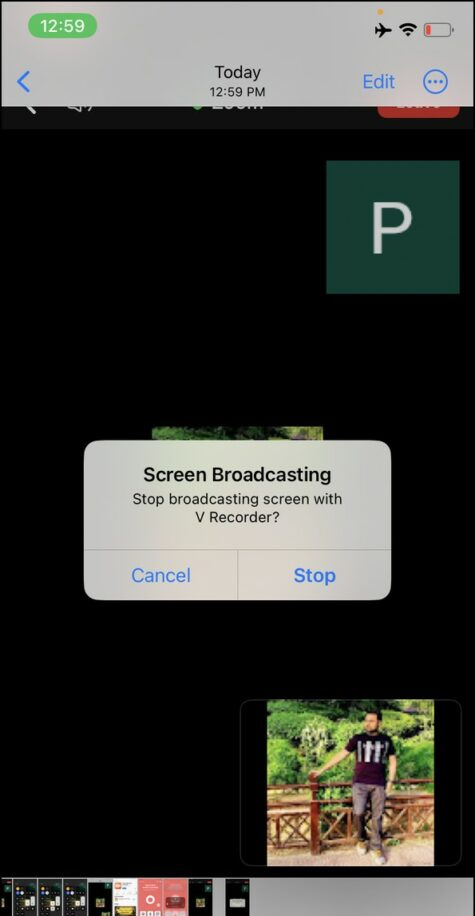
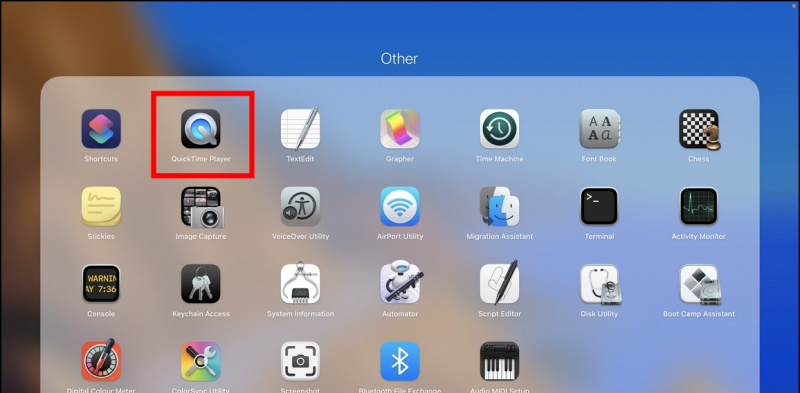
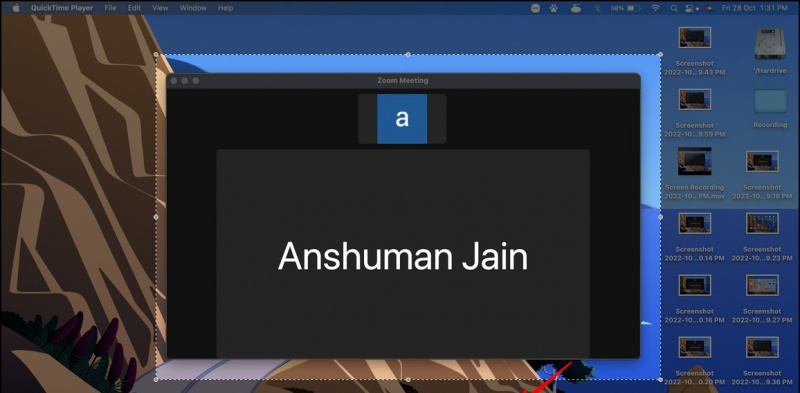 Google செய்திகள்
Google செய்திகள்